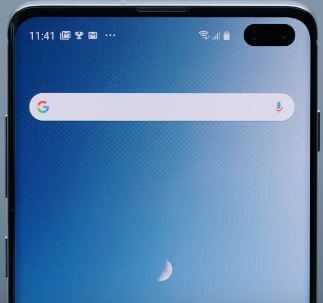So ändern Sie die Reihenfolge der Navigationsleistenschaltflächen auf dem Galaxy Note 9
Möchten Sie die Reihenfolge der Navigationstasten für das Galaxy Note 9 ändern? Hier erfahren Sie, wie Sie die Reihenfolge der Schaltflächen in der Navigationsleiste auf dem Galaxy Note 9 One UI 2.0 und 1.1 ändern. Sie können Schalten Sie die Navbar-Tastenreihenfolge um auf Galaxie Hinweis 9 unter Anzeigeeinstellungen. Standardmäßig wird die Navigationstaste als aktuelle Apps (links), Home- und Zurück-Taste (rechts) festgelegt. Du kannst auch Navigationsleistenschaltflächen ausblenden, Veränderung die Hintergrundfarbe der Navigationstaste, oder Passen Sie die Empfindlichkeit des Startbildschirms an in Ihrem Samsung Note 9.
- Verwendung von S Pen auf dem Galaxy Note 9
- So aktivieren Sie Vollbildgesten in Samsung Note 10 und Note 10 Plus
- Verwendung der Android 9 Pie Gesten-Navigation
- So verstecken Sie die Navigationsleiste auf dem Galaxy Note 10 Plus
So wechseln Sie die Reihenfolge der Navigationstasten auf dem Galaxy Note 9

Sehen Sie sich den gesamten Vorgang zum Anpassen der Navigationsleiste auf Galaxy Note 9-Geräten an.
Ändern Sie die Reihenfolge der Navigationsschlüssel in Samsung One UI 2.0 (Android 10).
Schritt 1: Gehe zu die Einstellungen.
Schritt 2: Tippen Sie auf Anzeige.
Schritt 3: Tippen Sie auf Navigationsleiste.
Schritt 4: Wähle aus Zurück, Startseite und Zuletzt verwendet / Zuletzt, Startseite und Zurück unter Button Order Abschnitt.
Für ältere Galaxy Note 9 Version (Android Oreo)
Schritt 1: Wischen Sie über den Benachrichtigungsschatten und tippen Sie auf Einstellungszahnradsymbol.
Schritt 2: Zapfhahn Anzeige.
Hier sehen Sie automatische Helligkeit, Blaulichtfilter, Ändern Sie die Schriftgröße und den Schriftstil, Bildschirmmodus, Bildschirmauflösung oder Bildschirmgröße, Randbildschirm, Vollbild-Apps, Navigationsleiste, LED-Anzeige, Statusleiste und weitere Einstellungen.
Schritt 3: Zapfhahn Navigationsleiste.
Sie können die Reihenfolge der Navigationstasten oder die Hintergrundfarbe der Home-, Back- und Last-Buttons ändern. Ersetzen Sie die Zurück-Taste und die Reihenfolge der letzten Tasten.
Schritt 4: Zapfhahn Tastenlayout.
Schritt 5: Wählen Sie die Option Sie möchten die Reihenfolge der Navigationstasten ändern.
Schritt 6: Wählen Sie die Hintergrundfarbe zum Ändern der Navigationstaste schauen.
Diese ausgewählte Hintergrundfarbe, die Sie auswählen, wird möglicherweise nicht auf alle Apps angewendet.
So fügen Sie eine Schaltfläche in der Navigationsleiste hinzu, um den Navigationsschlüssel anzuzeigen oder auszublenden
Aktivieren Sie die Schaltfläche zum Ein- und Ausblenden unterEinstellungen der Navigationsleiste. Wenn diese Option aktiviert ist, fügen Sie automatisch eine Schaltfläche auf der linken Seite der Navigationsleiste hinzu, um die Schaltfläche der Navigationsleiste auf dem Startbildschirm ein- oder auszublenden.
Einstellungen> Anzeige> Navigationsleiste> Schaltfläche Ein- und Ausblenden
Und das ist es.Wir hoffen, dies macht deutlich, wie Sie die Reihenfolge der Navigationsleistenschaltflächen auf dem Galaxy Note 9 ändern können. Haben Sie Fragen? Fühlen Sie sich frei, sie im Kommentarbereich unten zu hinterlassen, und wir werden unser Bestes tun, um Ihnen zu helfen!